При запуске Avidemux, первое что обращает на себя внимание большой экран предпросмотра редактируемого файла. Он занимает большую часть программы.

Слева находится панель с настройками для настройки аудио и видео, а также выбора конечного формата.
Вдоль нижнего края расположена панель навигации, на которой находятся инструменты для удобной обработки и быстрого перемещения по видеофайлу.
Сверху мы видим строку меню, а под ней несколько кнопок для быстрого открытия, сохранения и отображения информации об открытом файле.
Основная панель инструментов
Основная панель инструментов позволяет легко получить доступ к часто используемым действиям:
![]() Открыть видео;
Открыть видео;
![]() Сохранить видео / проект;
Сохранить видео / проект;
![]() Отображение информации о файле (аудио/видео формат, разрешение, кодеки);
Отображение информации о файле (аудио/видео формат, разрешение, кодеки);
![]() Включение фильтра.
Включение фильтра.
Панель навигации

Панель навигации предназначена для удобного выполнения часто используемых действий.
![]() Старт;
Старт;
![]() Стоп;
Стоп;
![]() Предыдущий кадр;
Предыдущий кадр;
![]() Следующий кадр;
Следующий кадр;
![]() Предыдущий ключевой кадр;
Предыдущий ключевой кадр;
![]() Следующий ключевой кадр;
Следующий ключевой кадр;
![]() Предыдущий черный кадр;
Предыдущий черный кадр;
![]() Следующий черный кадр;
Следующий черный кадр;
![]() Первый кадр;
Первый кадр;
![]() Последний кадр;
Последний кадр;
![]() Ползунок, ускоренная перемотка вперед и назад при повороте колеса; навигация на основе ключевых кадров.
Ползунок, ускоренная перемотка вперед и назад при повороте колеса; навигация на основе ключевых кадров.
Вы можете вырезать или сохранить выбранную часть видео.
![]() Установите маркер A (начало) для текущего кадра;
Установите маркер A (начало) для текущего кадра;
![]() Установите маркер B (конец) для текущего кадра;
Установите маркер B (конец) для текущего кадра;
 В этом кадре показывается временной отрезок для маркеров A и B (если не установлены метки A или B, выбрано все видео), нажатие кнопок с цифрами означает «перейти к маркеру A» или «перейти к маркеру B».
В этом кадре показывается временной отрезок для маркеров A и B (если не установлены метки A или B, выбрано все видео), нажатие кнопок с цифрами означает «перейти к маркеру A» или «перейти к маркеру B».
Информация
![]() Отображает текущий кадр и общее количество кадров — когда вы вводите номер кадра в текстовое поле текущего кадра и нажимаете Enter, Avidemux перейдет к этому кадру;
Отображает текущий кадр и общее количество кадров — когда вы вводите номер кадра в текстовое поле текущего кадра и нажимаете Enter, Avidemux перейдет к этому кадру;
![]() Отображает текущее время и общее время — если вы измените время в текстовом поле текущего кадра и нажмете Enter, Avidemux перейдет к этому времени;
Отображает текущее время и общее время — если вы измените время в текстовом поле текущего кадра и нажмете Enter, Avidemux перейдет к этому времени;
![]() Тип текущего кадра;
Тип текущего кадра;
![]() Контроль громкости.
Контроль громкости.
Аудио / видео боковая панель
Панель инструментов слева может использоваться для настройки аудио и видео кодеров, фильтров и формата вывода.
 Кодировщик видео по умолчанию — «Copy», означает отсутствие кодирования видео. Выбор кодировщика видео из раскрывающегося списка позволит настроить его (кнопка «Настроить») и установить видеофильтры (кнопка «Фильтры»);
Кодировщик видео по умолчанию — «Copy», означает отсутствие кодирования видео. Выбор кодировщика видео из раскрывающегося списка позволит настроить его (кнопка «Настроить») и установить видеофильтры (кнопка «Фильтры»);
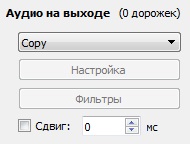 Аудиокодер по умолчанию — «Copy», означает отсутствие кодирования звука. Выбор аудиокодера из раскрывающегося списка позволит настроить его (кнопка «Настроить») и установить звук фильтры (кнопка «Фильтры»); когда установлен флажок сдвиг, звук будет сдвигаться на количество миллисекунд, установленное в поле сдвига;
Аудиокодер по умолчанию — «Copy», означает отсутствие кодирования звука. Выбор аудиокодера из раскрывающегося списка позволит настроить его (кнопка «Настроить») и установить звук фильтры (кнопка «Фильтры»); когда установлен флажок сдвиг, звук будет сдвигаться на количество миллисекунд, установленное в поле сдвига;

Выходной формат; по умолчанию — AVI.